CAD怎么将标题栏做成块并且块中文字可编辑?
来源:网络收集 点击: 时间:2024-05-22【导读】:
CAD怎么将标题栏做成块并且块中文字可编辑?下面大家跟着小编一起来看看吧,希望对大家有所帮助。品牌型号:联想拯救者Y700系统版本:Windows7软件版本:CAD2016方法/步骤1/7分步阅读 2/7
2/7 3/7
3/7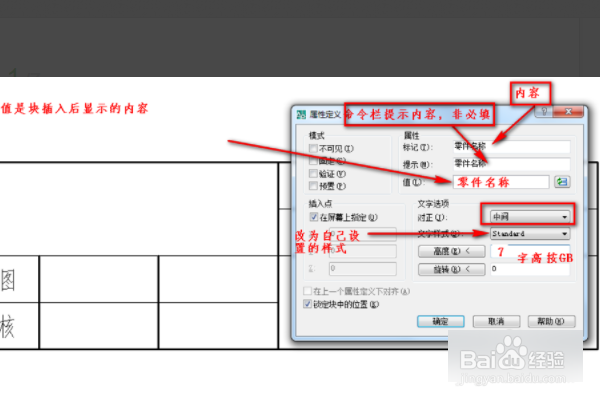 4/7
4/7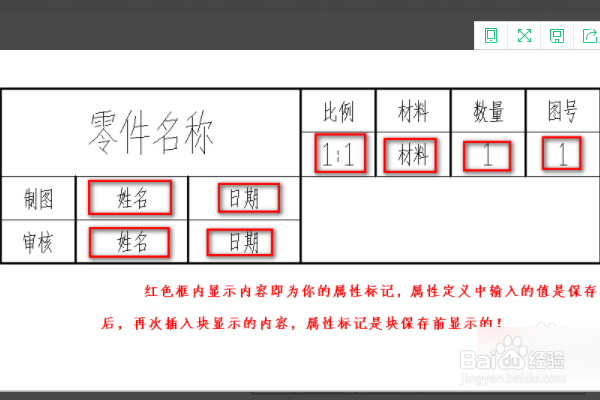 5/7
5/7 6/7
6/7 7/7
7/7
首先我们根据制图中标题栏尺寸,用CAD画出标题栏。
 2/7
2/7标题栏里有些文字内容是固定不变的,将这些文字用CAD中文字命令写入。
 3/7
3/7对于表格中每次要填的内容,可以用属性定义填写内容,即使用快捷键ATT打开属性定义填入内容,填入零件名称即可。
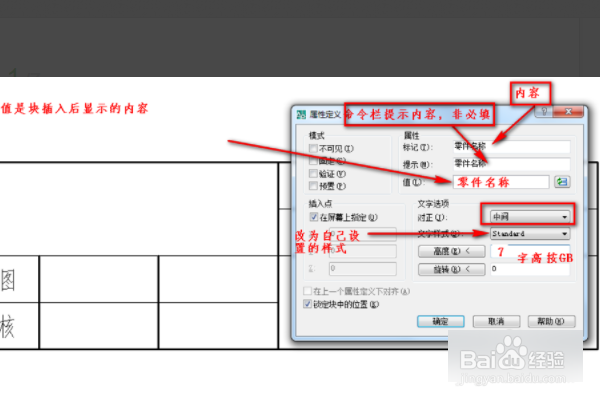 4/7
4/7同样的方法用ATT定义出其他需要填写的内容,学校或单位在此就不再填写,根据需要直接文字输入或者做成属性定义。
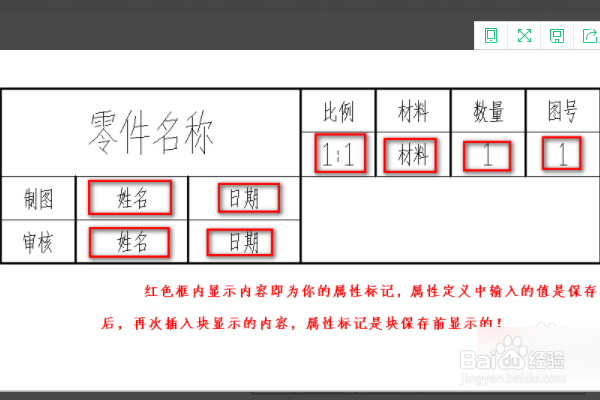 5/7
5/7需要填写的内容及属性定义内容完成后,就可以使用快捷键W写出(块了,就是把块保存到你想要的位置,留着以后调用,在CAD中输入W回车,弹出写块对话框,选择以下内容确定,完成块的写出。
 6/7
6/7使用CAD命令栏输入I回车,找到刚才保存好的块,点确定,即可完成块的插入。
 7/7
7/7双击插入的块,即可修改每一个对应的值,这就是前面输入值的目的,在插入块之后可以清晰明白自己要改的内容,自此通过以上步骤即可完成CAD将标题栏做成块且块中文字可编辑的功能了。

版权声明:
1、本文系转载,版权归原作者所有,旨在传递信息,不代表看本站的观点和立场。
2、本站仅提供信息发布平台,不承担相关法律责任。
3、若侵犯您的版权或隐私,请联系本站管理员删除。
4、文章链接:http://www.1haoku.cn/art_828897.html
上一篇:北京的社保怎么在网上查询
下一篇:Windows11开发人员模式打不开怎么解决
 订阅
订阅